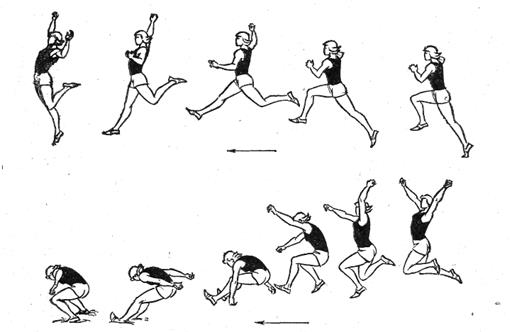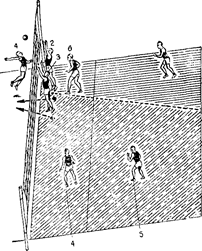Заглавная страница Избранные статьи Случайная статья Познавательные статьи Новые добавления Обратная связь КАТЕГОРИИ: ТОП 10 на сайте Приготовление дезинфицирующих растворов различной концентрацииТехника нижней прямой подачи мяча. Франко-прусская война (причины и последствия) Организация работы процедурного кабинета Смысловое и механическое запоминание, их место и роль в усвоении знаний Коммуникативные барьеры и пути их преодоления Обработка изделий медицинского назначения многократного применения Образцы текста публицистического стиля Четыре типа изменения баланса Задачи с ответами для Всероссийской олимпиады по праву 
Мы поможем в написании ваших работ! ЗНАЕТЕ ЛИ ВЫ?
Влияние общества на человека
Приготовление дезинфицирующих растворов различной концентрации Практические работы по географии для 6 класса Организация работы процедурного кабинета Изменения в неживой природе осенью Уборка процедурного кабинета Сольфеджио. Все правила по сольфеджио Балочные системы. Определение реакций опор и моментов защемления |
BOOL CSpiskiDlg::OnInitDialog()
{ CDialog::OnInitDialog(); m_combo.AddString("Igor"); m_combo.AddString("Vasya"); m_combo.AddString("Petro"); return TRUE;
Можете потренуватися з іншими операціями над елементами списку: BOOL CSpiskiDlg::OnInitDialog() {... m_cbComboBox.AddString("Privet"); //вставка строки на первое место (нумерация с нуля!) m_cbComboBox.InsertString(1,"Новая строка"); //удаление строки номер ноль (нумерация с нуля!) m_cbComboBox.DeleteString(0); ... }
Тепер можете запустити додаток, зайти в меню і переконається, що в ComboBox'е є три значення. Правда ComboBox виглядає не цілком привабливим:
Виправимо це. Для цього відкрийте редактор діалогів, клацніть на стрілочці в правій частині нашого ComboBox'а, і потім потягніть мишкою на нижній край з'явився (порожнього) списку:
Після цього ваш ComboBox повинен бути вже більш звичних розмірів.
Завдання реакції на вибір в ComboBox
Тепер давайте для ініціалізації списків ComboBox і ListBox скористаємося обробником, тобто для того, щоб в наших списках здалися деякі задані нами значення, необхідно написати обробник. Наприклад скористаємося кнопкою Button. Винесемо елемент ще один елемент ComboBox і кнопку Button на нашу форму, клацнемо 2 рази по елементу Button і напишемо наступний код: Void CSpiskiDlg::OnButton1() { m_combo2.AddString("1"); m_combo2.AddString("2"); m_list.AddString("Донецк"); m_list.AddString("Краматорск"); m_list.AddString("Дружковка"); } Не зибудьте для другого ComboBox створити змінну, як це було показано вище (див. рис. 5.6).
Рис. 5.6 - Створення змінної для другого ComboBox
Запустимо програму, клацнемо по кнопці Ініціалізація списку і отримаємо наступний результат (див. рис. 5.7):
Рис. 5.7 – Инициализация списков
Операції з елементами Розглянемо тепер операції з елементами ComboBox'а. Основні з них - це додавання в кінець списку (AddString, розглянута на минулому уроці), вставки (InsertString), видалення (DeleteString) і знаходження потрібної рядки (FindString). Їх використання ясно з наступного прикладу: Для пошуку значення в списку (у нашому випадку для пошуку у списку міста Краматорськ) в елементі Button2 пишемо наступний код:
Void CSpiskiDlg::OnButton2() { //ищем строку Краматорск, Если она есть, то ее номер запишется в k int k=m_list.FindString(0, "Краматорск"); if(k==CB_ERR) //Если такой строки нет, то k будет равно CB_ERR AfxMessageBox("Сторока не найдена!");
Else { CString s; s.Format("Строка найдена на %d-м месте.",k); AfxMessageBox(s); }; }
|
|||||
|
Последнее изменение этой страницы: 2016-12-12; просмотров: 167; Нарушение авторского права страницы; Мы поможем в написании вашей работы! infopedia.su Все материалы представленные на сайте исключительно с целью ознакомления читателями и не преследуют коммерческих целей или нарушение авторских прав. Обратная связь - 18.224.54.13 (0.007 с.) |